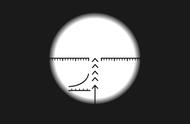一.照下图安装好:“光猫网口”——>“路由器WAN口”,“LAN口”——>“电脑”。

二.路由器启动后会发送默认“Wi-Fi信号”——>打开手机“Wi-Fi”连接上即可,如下图。

三.打开“浏览器”——>输入路由器管理ip/地址——>可以打开路由器设置向导页面——>创建“管理员”密码。

四.路由器检测上网方式——>小编使用的是“DHCP动态IP”,如果检测是(PPPoE)——>我们输入宽带账号密码。

五.最后一步就是设置路由器的“Wi-Fi名称”和“Wi-Fi密码”(Wi-Fi多频合一我们按需要开启开启后只有一个Wi-Fi信号)。

六.点击“确定”路由器就设置好啦——>等待1分钟左右,路由器自动重启默认“Wi-Fi信号”自动中断,连接上名称为“MERCURY_4512”信号即可正常上网。
,